Kuidas krüptida PDF-i PDFelemendi paroolikaitsega + groovyGiveaway!
Turvalisus Tootlikkus Ära Andma / / March 17, 2020
PDF-i parooliga kaitsmine on lihtne viis kaitsta PDF-dokumente redigeerimise eest. PDFelementi kasutades saate lubade sätteid kasutada ka muude piirangute seadmiseks. Siit saate teada, kuidas see kõik töötab.
PDF-faili parooliga kaitsmine on üks põhilisi samme, mida võite võtta, et vältida tundliku teabe sattumist valedesse kätesse. PDF-i krüptimisel on mõttekas kasutada maksuvorme, meditsiinilist teavet ja muid dokumente, mida tuleb rangelt kontrollida. Eelmises õpetuses näitasime teile, kuidas kaitsta Windowsi ja MacOS-i PDF-faile parooliga, kasutades mõnda tasuta (ish) lahendust. Täna näitan teile täielikumalt kasutatavat PDF-i paroolikaitsemeetodit Wondershare PDFelement. PDFelemendi abil saate takistada kasutajatel avamata PDF-i ilma paroolita, kuid võite redigeerimist ja printimist piirata ka pisut detailsemalt kui need, mida me teile enne näitasime. PDFelement on saadaval Windowsi jaoks ja Mac, kuid ma näitan teile Windowsi versiooni.
PDF-i krüptimine PDFelemendis (parooliga kaitstud PDF-id)
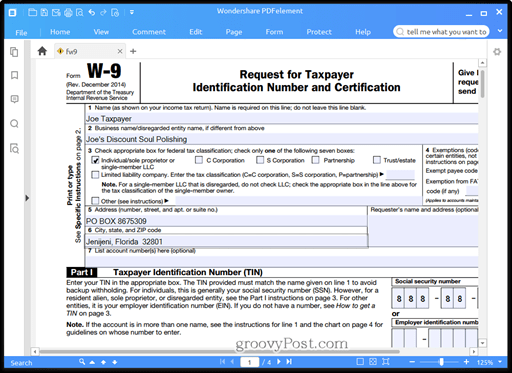
Kui lisate PDF-le parooli, krüpteerite selle ka. See tähendab, et isegi kui keegi peaks parooli sisestamise viisist kuidagi mööda minema, ei saaks ta sisu parooli sisestamata dešifreerida. Parooli lisamine olemasolevale PDF-ile PDFelementis on lihtne.
- Avage PDF-fail PDFelemendis ja klõpsake nuppu Kaitske sakk.
-
Klõpsake nuppu Parool.
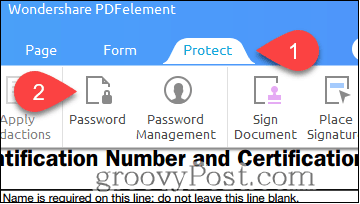
- Aastal Paroolide turvalisus lubage dialoogiboksis suvand „Nõua dokumendi avamiseks parooli”, märkides ruutu.
- Sisestage parool väljale Parool väljale ja kinnitage see väljal Kinnita salasõna põld.
- Klõpsake nuppu Okei.
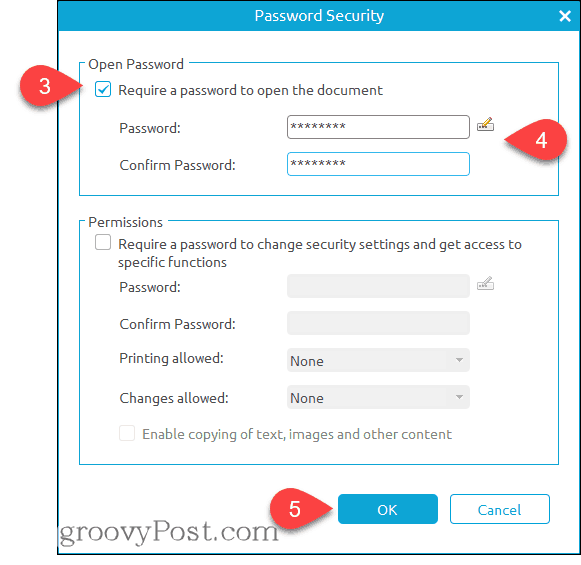
Valmis. Kui keegi avab PDF-faili mis tahes programmis, palutakse tal sisestada parool.
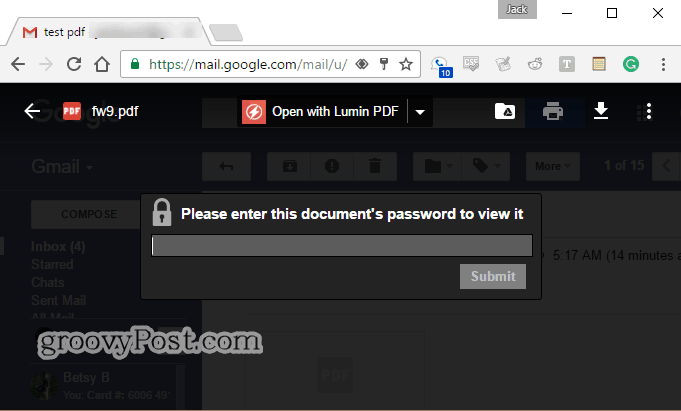
PDFelement PDF-i piirangud
Saate piirata PDF-ide redigeerimist ja printimist PDF-i krüptimise asemel või lisaks sellele Paroolide turvalisus dialoogi. See on mugav öelda, kui soovite saata kellelegi brošüüri näidist, kuid te ei anna talle autoriõiguse luba või kui teil on tavavorm, mida te ei soovi, et keegi muudaks.
- Alates Paroolide turvalisus dialoog (Kaitske > Parool), minge Load jaotises ja lubage turvaseadete muutmiseks ja konkreetsetele funktsioonidele juurdepääsu saamiseks nõuda parooli.
- Sisestage parool ja kinnitage see vastavatele väljadele.
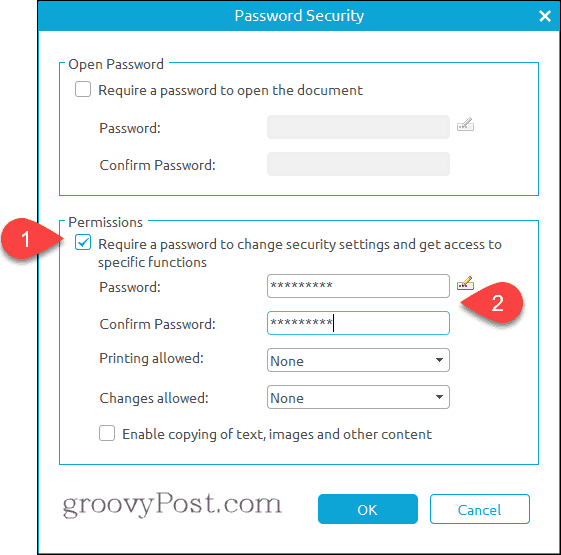
- Muutke sätteid vastavalt oma vajadustele. Klõpsake nuppu Okei kui tehtud. - Siin on teie võimalused:
- Trükkimine on lubatud: Vali Puudub, Madal eraldusvõimevõi Kõrgresolutsiooniga.
- Muudatused on lubatud: Vali Lehtede sisestamine, kustutamine ja pööramine; Vormifailide täitmine ja allkirjastamine; Kommenteerimine, vormiväljade täitmine ja allkirjastamine; Kõik, välja arvatud väljavõtte lehed.
- Luba teksti, piltide ja muu sisu kopeerimine: Lubamine või keelamine.
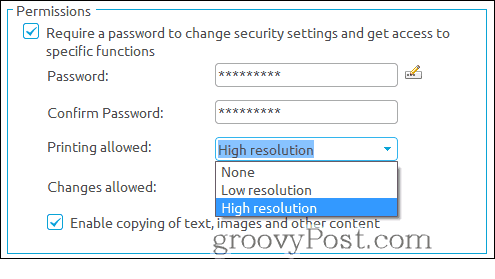
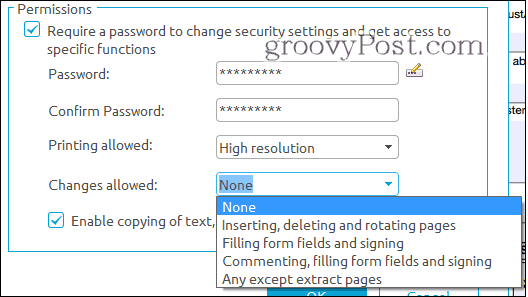
Load ja piiratud redigeerimine erinevad kogu PDF-i krüptimisest. See on ka vähem turvaline. Enamik programme austab teie seatud õigusi. Näiteks kui keelate PDF-vormingus printimise ja avate selle rakenduses Microsoft Edge, siis Prindi valik on hall.
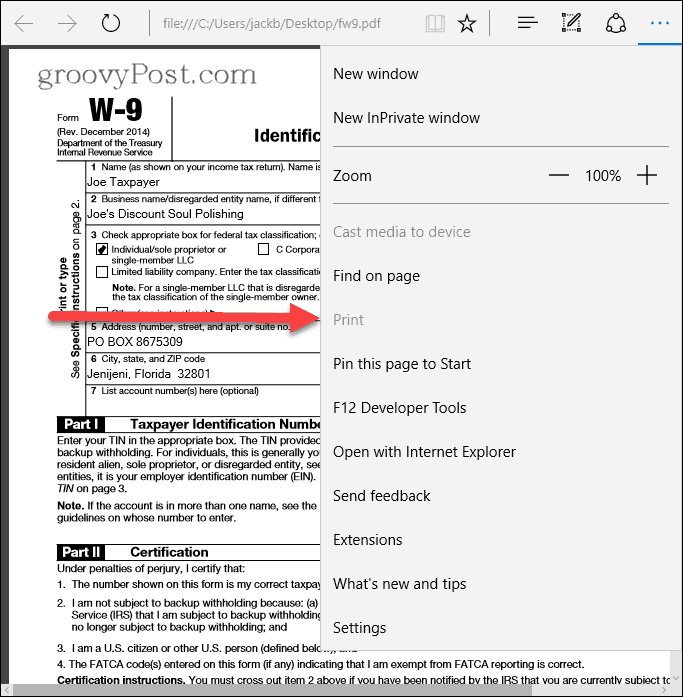
Lubade sektsiooni sisestatud parool kehtib nende piirangute muutmiseks ainult toetatud programmis (nt PDFelement ja Adobe Acrobat). Faili vaatamiseks ei pea te parooli sisestama, see tähendab, et keegi kindlaksmääratud isikutest võib neist sätetest kõrvale hoida. Tegelikult teeb Wondershare programmi, mis eemaldab PDF-i piirangud ja mida nimetatakse Wondershare PDF Password Remover. Selge see, et sellised programmid nagu Wondershare PDF Password Remover ei lase krüptitud PDF-il häkkida - saate kui te olete kogu parooliga kaitstud, peate failile pääsemiseks ikkagi parooli teadma asi. Kuid kui olete piiranguid seadnud ainult jaotiste õiguste abil, pole teie PDF-i krüptitud.
Paroolide haldamine
Wondershare PDFelementil on paroolihaldusfunktsioon, mis võimaldab teil paroolid salvestada, et hõlpsalt juurde pääseda krüptitud ja parooliga kaitstud failidele. Oletame näiteks, et töötate kontoris, mis krüpteerib paroolid alati kindla parooli abil. Või on siin olemas konkreetne parool, mida kasutatakse teatud tasemel töötajatel või teatud teadmisvajadusega (NTK) kasutajatel. Saate sisestada kuni kolm parooli Paroolide haldamine dialoogi, nii et parooliga kaitstud PDF-i avamisel PDFelemendis sisestatakse need automaatselt. See säästab teid tippimast ja uuesti kirjutamast keerukad paroolid.
- Klõpsake nuppu Kaitske sakk.
-
Klõpsake nuppu Paroolide haldamine.
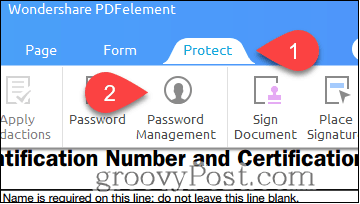
-
Sisestage kuni kolm parooli ja klõpsake nuppu Okei.
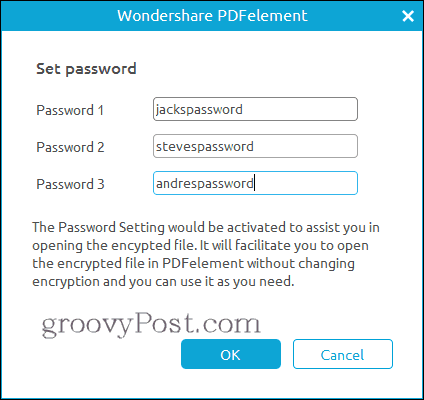
Nüüd, kui avate parooliga kaitstud PDF-faili, ei küsita teilt parooli (kui see on üks kolmest paroolihaldusseadetes). Mõelge sellele nagu PDF-võtmehoidja.
Wondershare PDFelemendi täielik ülevaade
Kui see programm tundub teile tuttav, siis põhjus on see, et vaatasime seda groovyPostis varem läbi. Vaata järgi: WonderShare PDFelemendi ülevaade: kerge, täisfunktsionaalne Adobe Acrobat Alternative.
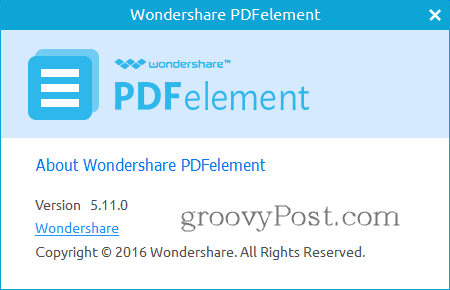
Tahan märkida, et pärast viimast PDFElemendi ülevaatamist on Wondershare välja andnud värskenduse. Vaatasime üle Windowsi jaoks mõeldud PDFelemendi versiooni 5.10.1. Viimane on PDFelemendi versioon 5.11.0 Windowsi jaoks. Uute funktsioonide ja täiustuste hulka kuuluvad:
-
OCR ja skannimine
- OCR-i teostamisel ühe skannitud PDF-faili korral muutke DPI-säte suuremaks eraldusvõimeks.
- Tehke OCR ainult valitud lehel.
- Täiendav OCR-keele tugi rootsi, soome, taani ja norra keelele.
- Peata ja jätka OCR-pistikprogrammi allalaadimisel.
- Mitme skannitud PDF-faili OCR-pakkimine
-
PDF-failide redigeerimine ja vaatamine
- Objekti liigutamine nooleklahvidega.
- PDF-järjehoidjad kuvatakse vaikimisi, kui kuvamisvalik on seatud automaatrežiimis.
- Täiustatud tugi muutuva teksti jaoks PDF-failides.
- Parem jõudlus suurema täpsuse ja kiirusega redigeerimisfunktsioonide jaoks.
- Veaparandused ja muud väikesed muudatused
Veel üks asi... see on groovyGiveaway!
PDFelement on täheline PDF-i redigeerimise tööriist, mis viib teid kaugemale sellest, mida tasuta PDF-redigeerijad teile lubavad. Hinnaga 69,95 dollarit (ilma tekstituvastuseta) või 89,95 dollarit (koos optilise tekstituvastusega) on see palju soodsam variant kui Adobe Acrobat, muutes selle alternatiiviks, mida soovitan tungivalt kontoritele ja väikeettevõtetele.
Aga…
Kas poleks tore, kui saaksite selle tasuta kätte? Kui olete üks kaheksast õnnelisest groovyPosti lugejast, saate seda teha! Anname tasuta Wondershare PDFelemendi jaoks kaheksa täielikku litsentsi. Sisenemiseks värskendage lihtsalt seda artiklit Twitteris koos hashtagiga #groovygiveaway. Esimesed kaheksa lugejat, kes artiklit retweedivad, saavad PDFelementi tasuta litsentsi.
Klõpsake siin retweed seda artiklit ja sisestage kingitus. Esimesed kaheksa lugejat, kes seda postitust retweedivad, saavad PDFelementi tasuta koopia.



